آیا تا به حال به این فکر کردهاید که چگونه چند فایل اکسل را باهم ادغام کنیم؟ این کار میتواند جهت کارهای مختلفی مانند جمعآوری دادههای آماری، مقایسه عملکرد افراد یا تیمها و ایجاد گزارشهای جامع بسیار مفید باشد. در این مقاله، ما به شما نشان خواهیم داد که چگونه میتوانید به راحتی و بهسرعت چند فایل اکسل را با هم ادغام کنید. با استفاده از این روشها، شما میتوانید دادههای خود را بهراحتی و بدون هیچ دردسری تجمیع کرده و از مزایای آن بهرهمند شوید.
فهرست عناوین مقاله
ادغام چند فایل اکسل با کپی شیتها، یک راه سریع و آسان برای یکپارچهسازی داده ها
ادغام چند فایل اکسل با کپی شیتها یک روش ساده و سریع برای یکپارچهسازی دادهها در اکسل است. این روش بهویژه زمانی مفید است که فایلهای اکسل شما ساختار مشابهی داشته باشند. برای تجمیع کردن چند فایل اکسل با کپی شیتها، مراحل زیر را دنبال کنید:
- فایل اکسل را باز کنید.
- یک شیت جدید ایجاد کنید.
- فایل اکسل دیگری را که میخواهید دادههای آن را کپی کنید، باز کنید.
- شیت مورد نظر خود را انتخاب کنید.
- در بخش «ویرایش»، گزینه «copy» را انتخاب کنید.
- به شیت جدید در فایل اکسل اول بازگردید.
- از منوی «ویرایش»، گزینه «چسباندن» را انتخاب کنید.
- مراحل 4 تا 7 را برای هر فایل اکسل دیگری که میخواهید دادههای آن را کپی کنید، تکرار کنید. با استفاده از این روش، میتوانید به سرعت و به راحتی دادهها را از چندین فایل در یک اکسل ادغام کنید. این روش برای ادغام دادههای مختلفی مانند اطلاعات مشتریان، محصولات، سفارشات و غیره مفید است.
ادغام چند فایل اکسل با MERGE در یک چشم بههم زدن
ادغام چند فایل اکسل میتواند کار دشواری باشد، به خصوص اگر فایلها دارای ساختار متفاوتی باشند. با استفاده از MERGE، میتوانید به راحتی و با چند کلیک ساده، چند فایل اکسل را با هم تجمیع کنید. برای انجام این کار با MERGE، مراحل زیر را دنبال کنید:
- فایل اکسل جدیدی را باز کنید.
- از تب Data، روی Get & Transform Data کلیک کنید.
- روی From File کلیک کنید.
- From Folderرا انتخاب نمایید.
- پوشهای را که فایلهای اکسل مورد نظر در آن قرار دارند، انتخاب کنید.
- روی Combine & Load کلیک کنید.
- در پنجره باز شده، جدولی از فایلهای موجود در پوشه نمایش داده میشود. جدول مورد نظر که قرار است به عنوان Key معرفی شود را انتخاب کنید.
- روی OK کلیک کنید.
- فایل اکسل جدیدی باز میشود که شامل دادههای تمام فایلهای انتخاب شده است. مزیت استفاده از MERGE برای ادغام چند فایل اکسل این است که میتوانید به راحتی ستونهایی را که میخواهید ادغام شوند، انتخاب کنید. همچنین، میتوانید تعیین کنید که در صورت وجود دادههای تکراری در ستونهای کلیدی، کدام دادهها حفظ شوند.
ادغام چند فایل اکسل با استفاده از پیوند: راهنمای گام به گام
در این قسمت، نحوه ادغام چند فایل اکسل با استفاده از پیوند را به صورت گام به گام توضیح میدهیم.
- مرحله 1: تمام فایلهای اکسل مورد نظر خود را باز کنید.
- مرحله 2: سلول یا محدودهای را که میخواهید ادغام کنید انتخاب کنید.
- مرحله 3: در نوار ابزار، روی پیوند کلیک کنید.
- مرحله 4: در پنجره پیوند، روی افزودن کلیک کنید.
- مرحله 5: فایل اکسل بعدی را انتخاب کنید و سلول یا محدودهای را که میخواهید ادغام کنید انتخاب کنید.
- مرحله 6: این مراحل را برای هر فایل اکسل دیگری که میخواهید ادغام کنید تکرار کنید.
- مرحله 7: روی تایید کلیک کنید.
پس از انجام این مراحل، تمام فایلهای اکسل انتخاب شده با هم ادغام میشوند. سلول یا محدوده انتخاب شده در اولین فایل اکسل به عنوان سلول یا محدوده مرجع برای ادغام استفاده میشود.
اکسل یک نرمافزار بسیار کاربردی در زمینههای حسابداری، هوش تجاری، مدیریت پروژه، تحلیل داده و… است. با گذراندن دورههای آموزشی سایت لیموناد که توسط بهترین اساتید این حوزه تدریس شدهاست، میتوانید به راحتی به این نرمافزار کاربردی تسلط پیدا کنید و به سرعت جذب بازار کار شوید. از بهترین و کاملترین آموزش های اکسل که توسط استاد وحید بهرادمرد تدریس شده است، پکیج جامع استادی اکسل است که برای که برای یادگیری اکسل پیشنهاد میشود.
سخن پایانی
ادغام چند فایل اکسل میتواند یک کار زمان بر و خستهکننده باشد. با این حال، با استفاده از روشهای صحیح، میتوانید این کار را به راحتی و با صرفه جویی در وقت انجام دهید. در این مقاله، نحوه تجمیع کردن چند فایل اکسل به صورت گام به گام را توضیح دادیم. این روشها راههای آسان و سریع برای ادغام چند فایل اکسل هستند. با این حال، مهم است قبل از ادغام فایلها، دادهها را بررسی کنید تا مطمئن شوید که باهم سازگار هستند. انتخاب بهترین روش برای ادغام چند فایل اکسل به نیاز شما بستگی دارد. اگر به دنبال یک راه حل ساده و سریع هستید، از روش پیوند استفاده کنید. اگر به دنبال یک راه حل پیشرفتهتر هستید، از روشهای ماکرو یا Power Query استفاده کنید.

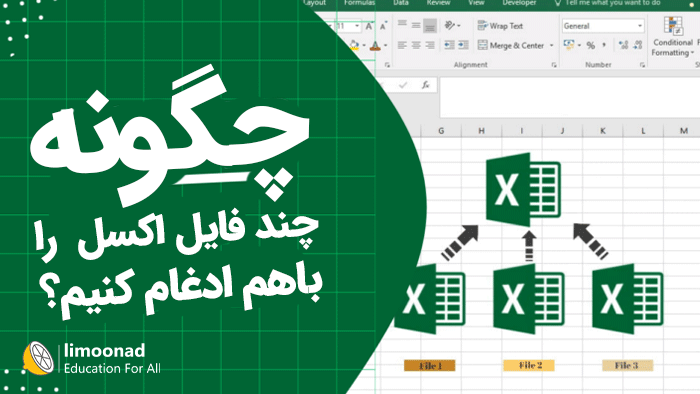
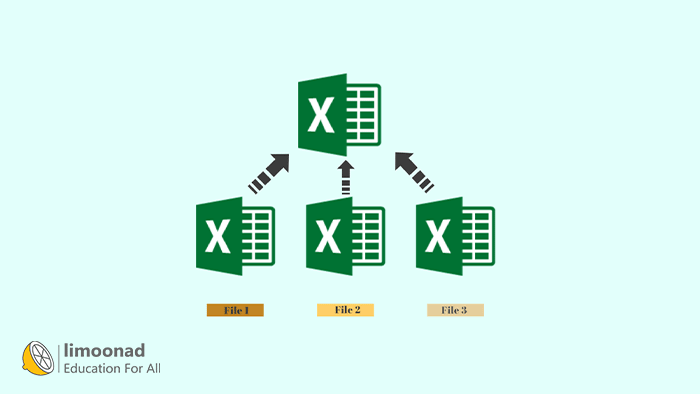
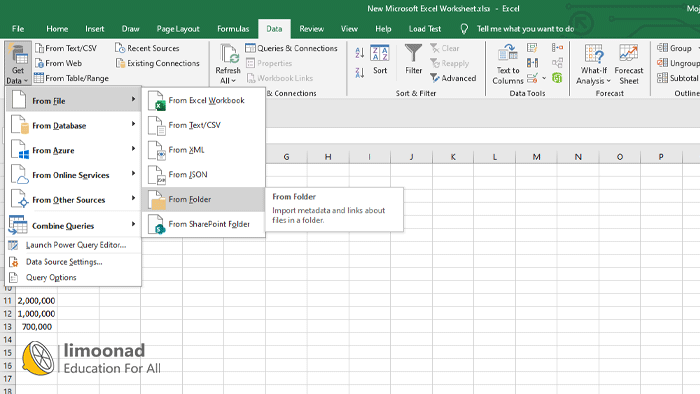


















6 دیدگاه. دیدگاه جدید بگذارید
با سلام
خیلی مفید بود
ممنونم
سلام وقت بخیر خدمت شما خوشحال هستیم که مفید بود
بسیار توضیح خوبی بود خیلی ممنونم ازتون
سلام وقت بخیر خدمت شما خوشحال هستیم که مفید بود
خیلی خوب و دقیق و کارآمد بود ممنون
سلام وقت بخیر خدمت شما خوشحال هستیم که مفید بود